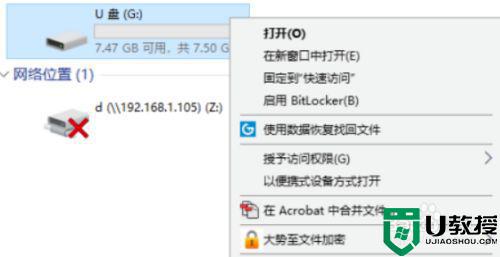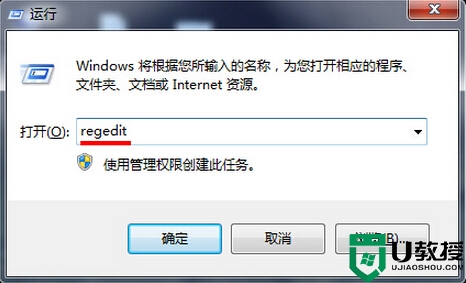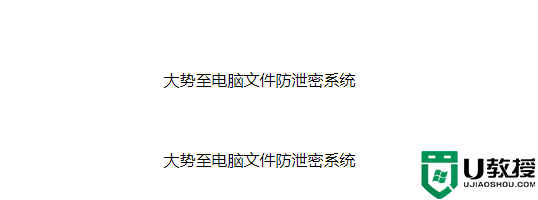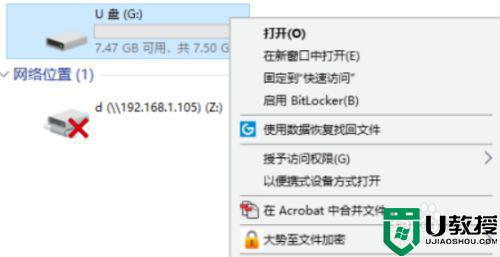金士顿u盘被写保护怎么解除 金士顿u盘突然被写保护的处理方法
金士顿u盘作为一款大家经常使用的u盘,在长期的使用下难免会出现一些情况,其中最常见的就是u盘被写保护的现象,但是出现这一问题之后我们要怎么操作才能将其解除呢?有的用户不是很清楚,对此接下来本文为大家分享的就是金士顿u盘突然被写保护的处理方法。

处理方法如下:
1、金士顿部分型号的U盘上自带写保护的物理开关,用户可通过该开关自行开启或关闭写保护功能。
2、很多第三方安全软件,如火绒、安全管家、360等。都有限制U盘的写保护开关,只要取消这个功能或者将此U盘列入免杀列表中,即可以正常使用了。
3、使用第三方软件重置U盘。例如USBoot。网上下载一个usboot软件打开运行选择U盘,然后选择工作模式为“用0重置参数”,最后点击开始按钮即可。不过这个是重置U盘,里面的资料会被清除的。
4、修改注册表。
1)按win+r键打开运行输入“regedit”打开注册表编辑器,在里面依次展开HKEY_LOCAL_MACHINE\SYSTEM\CurrentControlSet\Control\StorageDevicePolicies(如果没有StorageDevicePolicies。则可以新建一个,方法是:右键单击Control选择“新建”,选择“项”,输入StorageDevicePolicies即可。
2)右键建立Dword值命名为WriteProtect并令其值为0(双击WriteProtect即可弹出设置对话框)最后退出重启电脑即可。
金士顿u盘被写保护的解除方法就为大家分享到这里啦,有出现相同情况的可以参考上面的方法来处理哦。